如何清除浏览器缓存及上网痕迹 清除浏览器上网痕迹的方法
时间:4年前 游览量:767 标签: 清除 浏览器 上网 删除 点击 nbsp 按钮 选择 即可
众所周知,使用浏览器浏览网页后都会留下一些上网痕迹,如果不及时清除这些上网痕迹,就很容易泄露自己的隐私。那么如何清除浏览器缓存及上网痕迹?一起看看清除浏览器上网痕迹的方法吧。
1、以360浏览器为例,打开浏览器,点击右上角的工具--清除上网痕迹。
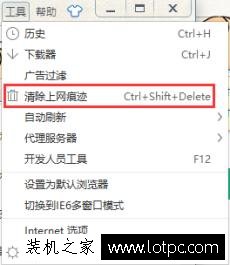
2、在弹出的窗口中勾选需要删除的内容,可以从历史记录、输入过的网址、自动完成的数据以及Cookies方面进行清除,之后点击“立即清除”按钮即可。
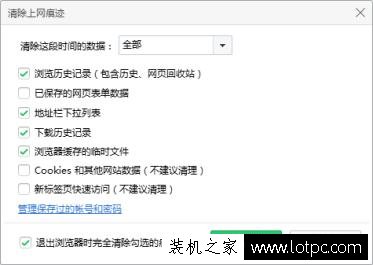
3、点击工具按钮,在菜单中选择“Internet选项”。
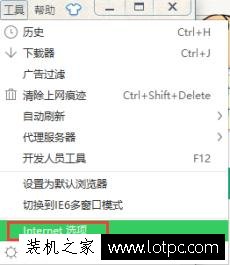
4、在打开的Internet选项窗口中,勾选“退出时删除浏览历史记录”,点击“删除”按钮打开删除对话框,选择需要删除的内容,最后点击“删除”按钮即可。
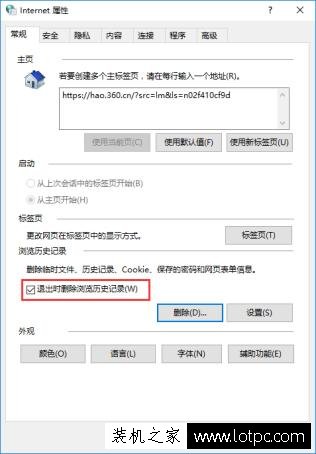
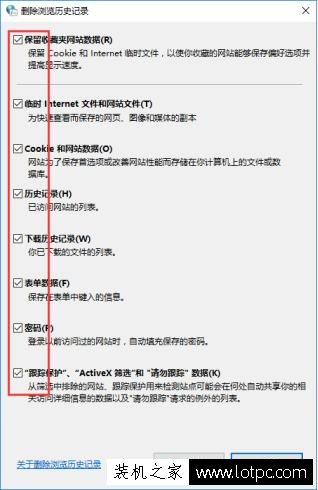
5、通过上述设置操作后,每次关闭浏览器就会自动清除上网痕迹。其它浏览器清除上网痕迹的设置方法可参考上面。
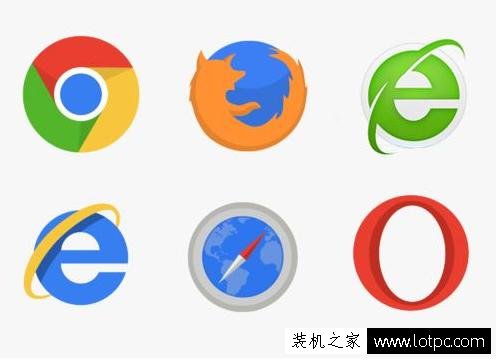
以上就是如何清除浏览器缓存及上网痕迹的方法,十分简单,在浏览器的菜单栏中选择工具,然后选择清除浏览记录,之后在弹出来的框中勾选要清除的内容,最后点击删除即可。